So verbinden Sie den Brother MFC-J4510DW mit einem drahtlosen Netzwerk
Die Druckertechnologie hat sich in den letzten Jahren stark weiterentwickelt, sodass Sie Ihren Drucker nicht mehr physisch an Ihren Computer anschließen müssen. Sie können Ihren Brother MFC-J4510DW-Drucker an Ihr drahtloses Netzwerk anschließen und von jedem Computer oder Gerät, das mit Ihrem Netzwerk verbunden ist, darauf drucken. Dies ist eine großartige Möglichkeit, die Anzahl der Drucker zu reduzieren, die Sie kaufen müssen, und spart Ihnen das Geld, das Sie sonst für den Kauf von USB-Druckerkabeln ausgeben würden. Lesen Sie unser Tutorial unten, um zu erfahren, wie Sie Ihren Brother MFC-J4510DW in nur wenigen Schritten mit Ihrem drahtlosen Netzwerk verbinden können.
Kaufen Sie noch heute einige Tintenpatronen für Ihren Brother MFC-J4510DW bei Amazon, damit Ihnen während eines großen Druckauftrags nicht die Tinte ausgeht.
Verbinden Sie den MFC-J4510DW mit Wireless
Beachten Sie, dass in diesem Lernprogramm davon ausgegangen wird, dass Sie den Namen und das Kennwort für Ihr drahtloses Netzwerk haben. Sie müssen sich auch in Reichweite des drahtlosen Netzwerks befinden, um die Einrichtung mithilfe der folgenden Schritte abzuschließen.
Schritt 1: Berühren Sie das Symbol Extras in der oberen rechten Ecke des Touchscreens.

Schritt 2: Berühren Sie die WLAN- Schaltfläche in der Mitte des Bildschirms.
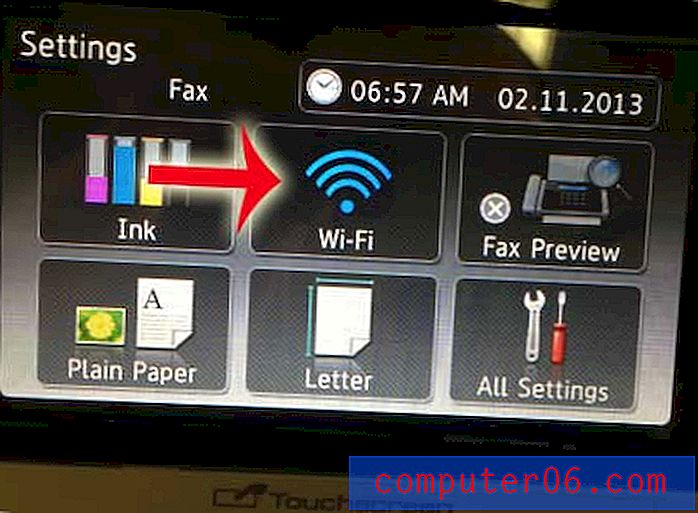
Schritt 3: Berühren Sie die Option Setup-Assistent .
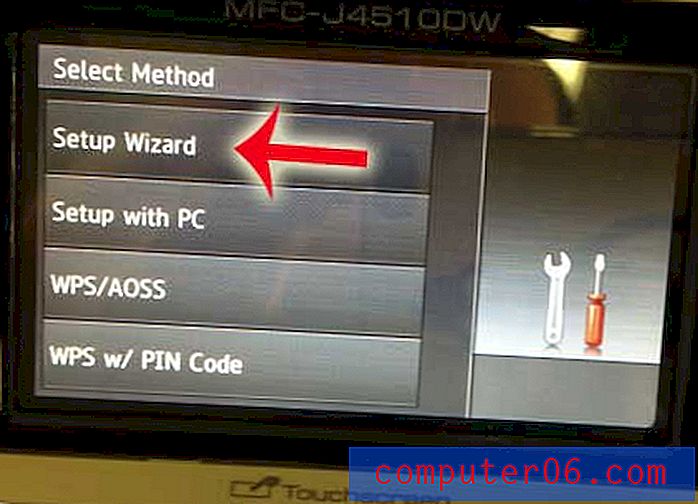
Schritt 4: Wählen Sie den Namen des drahtlosen Netzwerks aus, mit dem Sie den Drucker verbinden möchten.
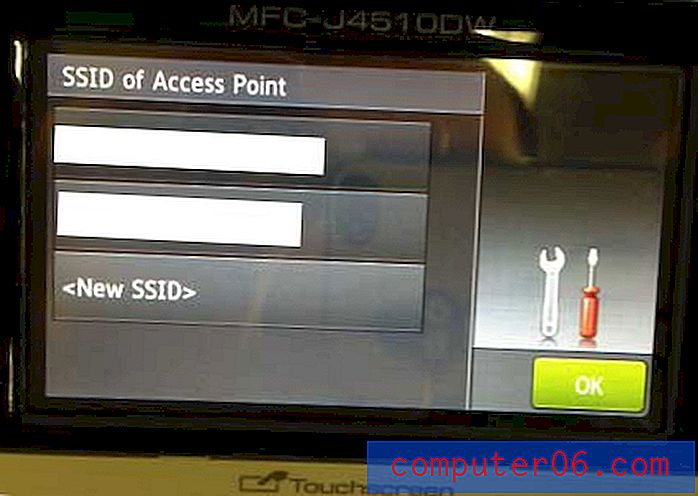
Schritt 5: Berühren Sie die Schaltfläche OK .
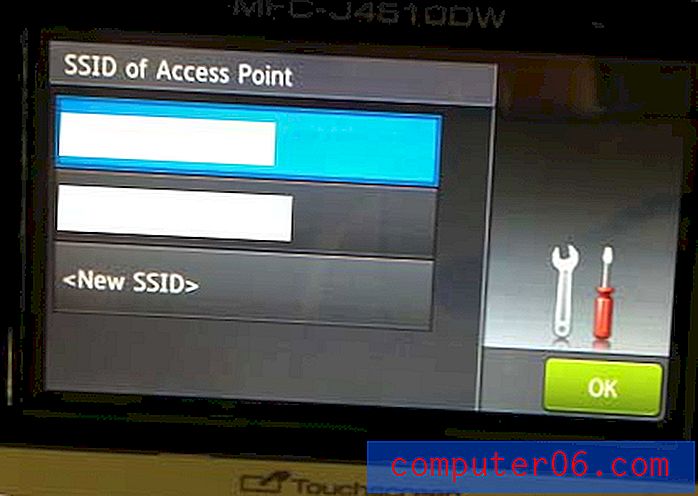
Schritt 6: Geben Sie das Passwort ein und berühren Sie die Schaltfläche OK in der unteren rechten Ecke des Bildschirms.

Schritt 7: Berühren Sie die Schaltfläche Ja, um die Einstellungen zu übernehmen.
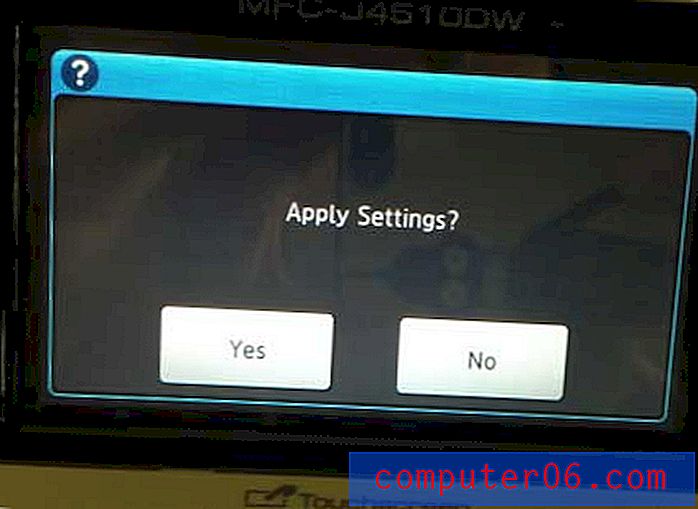
Schritt 8: Sie sehen den folgenden Bildschirm, wenn Sie mit dem Netzwerk verbunden sind.
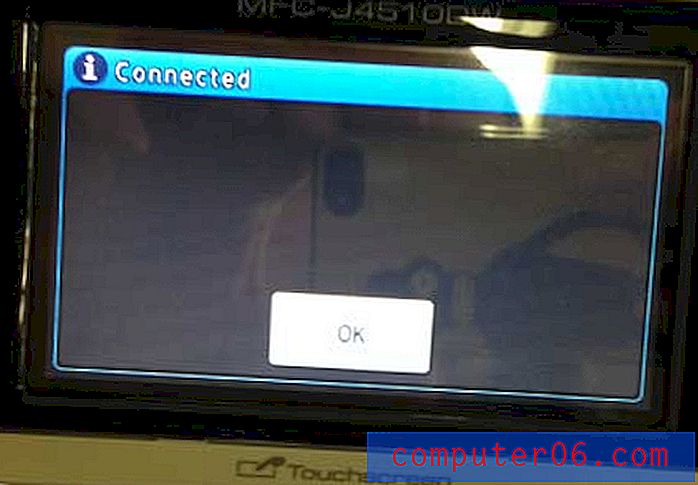
Die mit dem Drucker gelieferten Starter-Tintenpatronen halten nicht lange, wenn Sie viel drucken. Bestellen Sie noch heute einige Ersatzpatronen, damit Sie sie bei Bedarf haben.



